Så här uppgraderar du Dell Security Management Server Virtual
Resumen: Du kan uppgradera Dell Security Management Server Virtual och Dell Data Protection Virtual Edition med hjälp av de här anvisningarna.
Síntomas
Den här artikeln handlar om hur man uppgraderar Dell Security Management Server Virtual (tidigare Dell Data Protection | Virtual Edition).
Berörda produkter:
- Dell Security Management Server Virtual
- Dell Data Protection | Virtual Edition
Berörda operativsystem:
- Linux
Causa
Inte applicerbart
Resolución
Uppgraderingen av Dell Security Management Server Virtual varierar mellan olika versioner. Klicka på den Dell Security Management Server Virtual-version som körs i miljön för specifika anvisningar. Mer information om version finns i Identifiera Dell Data Security-/Dell Data Protection Server-version (på engelska).
- Uppgraderingar på plats uppdaterar Dell Security Management Server Virtual till den senaste versionen med hjälp av en uppgraderingsväg som stöds. Versionslistan nedan används endast för att visa uppgraderingsanvisningar för den version av Dell Security Management Server Virtual som körs i din miljö. Den anger inte uppgraderingsvägar som stöds.
- Information om uppgraderingssökvägar som stöds finns i informationen om kraven för Dell Security Management Server Virtual System.
- Innan du uppgraderar kontrollerar du att miljön uppfyller kraven för Dell Security Management Server Virtual System.
Version 11.6.0 kräver en manuell uppgradering till version 11.7.0 eller senare.
Uppgradera servern så här:
- I den nuvarande Dell Security Management Server Virtual-versionen:
- Stoppa alla tjänster.
- Skapa en säkerhetskopia.
- Lägg över säkerhetskopian på en extern plats.
- Stäng av Dell Security Management Server Virtual-instansen.
- Installera en ny instans av Dell Security Management Server Virtual v11.7.0.
- Läs in säkerhetskopian (steg 1C) i den nya instansen av Dell Security Management Server Virtual.
- Återställ säkerhetskopian från steg 3 på den nya instansen av Dell Security Management Server Virtual.
- När den nya instansen har testats och kontrollerats avaktiverar du den gamla Dell Security Management Server Virtual-versionen från steg 1.
Uppgradera servern så här:
- Logga in på administrationskonsolen Dell Enterprise Server Virtual.

- Inloggningsuppgifterna till Dell Security Management Server Virtual är följande som förval:
- Användarnamn:
delluser - Lösenord:
delluser
- Användarnamn:
- Administratörer kan ändra det förvalda lösenordet i menyn för virtuella enheter i produkten.
- Välj Basic Configuration i huvudmenyn och tryck sedan på Retur.
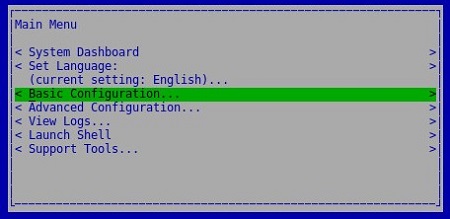
- Välj Update Dell Security Management Server Virtual och tryck sedan på Retur.
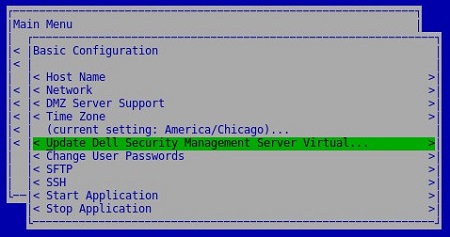
- Välj Install Updates och tryck sedan på Retur.
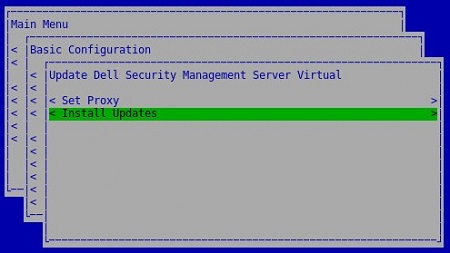
- Välj Yes och tryck på Retur.
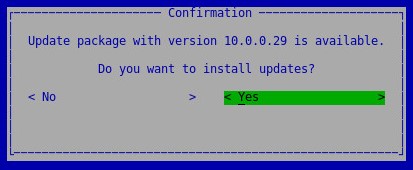
- Välj Yes och tryck på Retur.
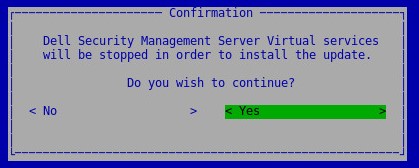
- Från menyn för databasåtkomst:
- Det går även att aktivera fjärråtkomst för IPv4.
- Det går även att aktivera fjärråtkomst för IPv6.
- Ange ett nytt lösenord för databasen.
- Bekräfta det nya lösenordet för databasen.
- Välj Reboot Appliance och tryck på Retur.
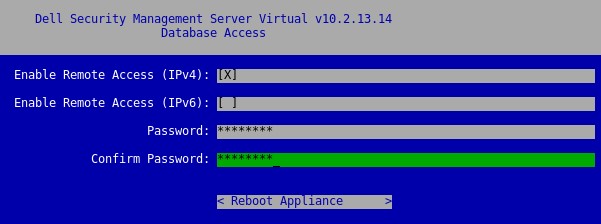
- Det går att bekräfta att servern har uppgraderats genom att titta på versionsnumret högst upp i administrationskonsolen.
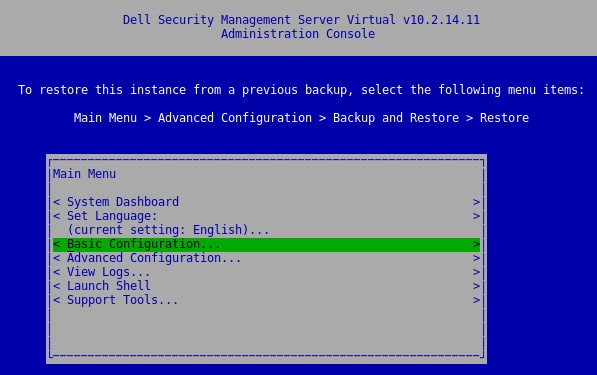
Version 10.2.13.13 måste uppgraderas till version 10.2.13.14 eller senare manuellt.
Uppgradera servern så här:
- I den nuvarande Dell Security Management Server Virtual-versionen:
- Stoppa alla tjänster.
- Skapa en säkerhetskopia.
- Lägg över säkerhetskopian på en extern plats.
- Stäng av Dell Security Management Server Virtual-instansen.
- Installera en ny instans av Dell Security Management Server Virtual 10.2.13.14 eller senare.
- Läs in säkerhetskopian (steg 1C) i den nya instansen av Dell Security Management Server Virtual.
- Återställ säkerhetskopian från steg 3 på den nya instansen av Dell Security Management Server Virtual.
- När den nya instansen har testats och kontrollerats avaktiverar du den gamla Dell Security Management Server Virtual-versionen från steg 1.
Uppgradera servern så här:
- Logga in på administrationskonsolen Dell Enterprise Server Virtual.

- Inloggningsuppgifterna till Dell Security Management Server Virtual är följande som förval:
- Användarnamn:
delluser - Lösenord:
delluser
- Användarnamn:
- Administratörer kan ändra det förvalda lösenordet i menyn för virtuella enheter i produkten.
- Välj Basic Configuration i huvudmenyn och tryck sedan på Retur.
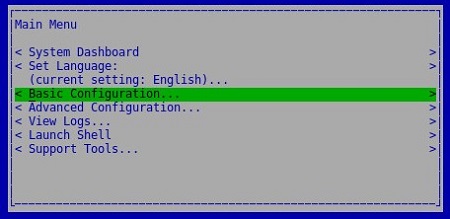
- Välj Update Dell Security Management Server Virtual och tryck sedan på Retur.
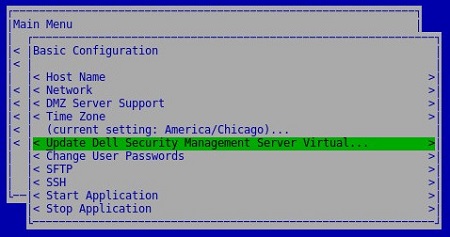
- Välj Install Updates och tryck sedan på Retur.
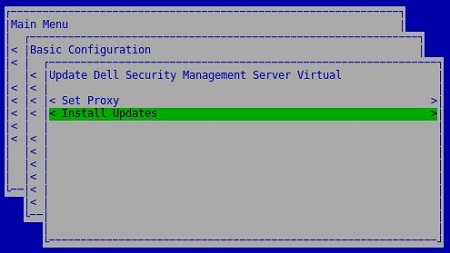
- Välj Yes och tryck på Retur.
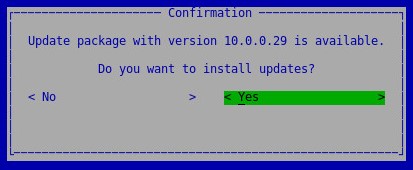
- Välj Yes och tryck på Retur.
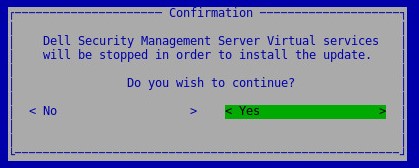
- Tryck på Enter om installationen slutar att svara.
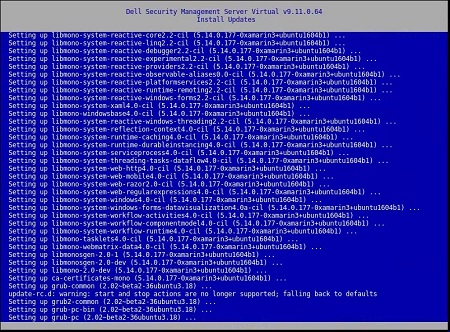
- Från menyn för databasåtkomst:
- Det går även att aktivera fjärråtkomst för IPv4.
- Det går även att aktivera fjärråtkomst för IPv6.
- Ange ett nytt lösenord för databasen.
- Bekräfta det nya lösenordet för databasen.
- Välj Reboot Appliance och tryck på Retur.
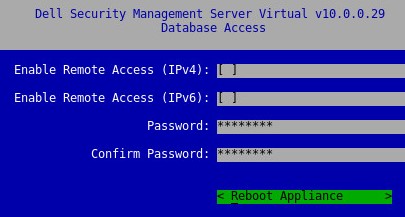
Version 9.10.1 kräver en manuell uppgradering till version 9.11 till 10.2.13.14.
Dell Data Security – Uppgradering av Security Management Server Virtual 9.10.1 till 9.11
Längd: 00:08:38 (hh:mm:ss)
Undertext: Otillgänglig
Uppgradera servern så här:
- I den nuvarande Dell Security Management Server Virtual-versionen:
- Stoppa alla tjänster.
- Skapa en säkerhetskopia.
- Lägg över säkerhetskopian på en extern plats.
- Stäng av Dell Security Management Server Virtual-instansen.
- Installera en ny instans av Dell Security Management Server Virtual v9.11 till 10.2.13.14.
- Läs in säkerhetskopian (steg 1C) i den nya instansen av Dell Security Management Server Virtual.
- Återställ säkerhetskopian från steg 3 på den nya instansen av Dell Security Management Server Virtual.
- När den nya instansen har testats och kontrollerats avaktiverar du den gamla Dell Security Management Server Virtual-versionen från steg 1.
Klicka på Download (hämta ) eller Install (installera) om du vill ha mer information.
Ladda ner
Ladda ner uppgraderingen så här:
- Logga in på administrationskonsolen Dell Enterprise Server Virtual.

- Inloggningsuppgifterna till Dell Data Protection Enterprise Server Virtual Edition är följande som förval:
- Användarnamn:
ddpuser - Lösenord:
ddpuser
- Användarnamn:
- Administratörer kan ändra det förvalda lösenordet i menyn för virtuella enheter i produkten.
- Välj Basic Configuration i huvudmenyn och tryck sedan på Retur.
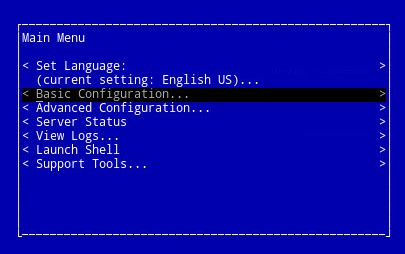
- Välj Update Dell Security Management Server Virtual och tryck sedan på Retur.
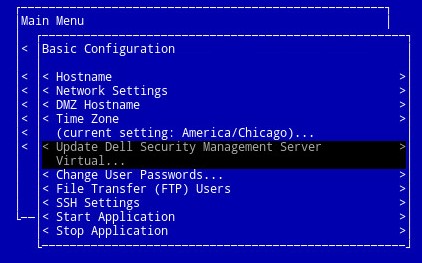
- Välj Download Update och tryck på Retur.
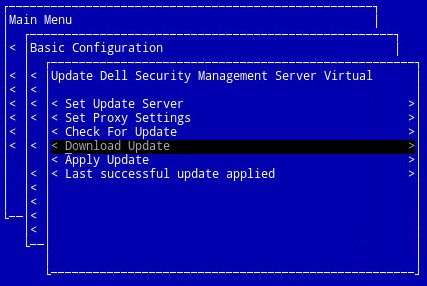
- Tryck på Retur för att fortsätta när nedladdningen är klar.
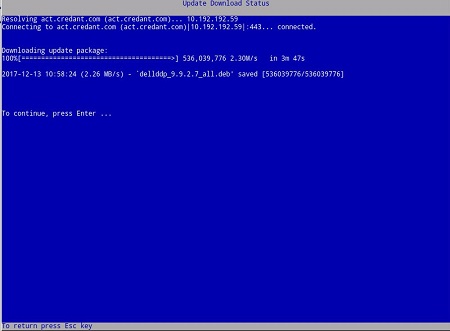
Installera
Uppgradera servern så här:
- Logga in på administrationskonsolen Dell Enterprise Server Virtual.

- Inloggningsuppgifterna till Dell Data Protection Enterprise Server Virtual Edition är följande som förval:
- Användarnamn:
ddpuser - Lösenord:
ddpuser
- Användarnamn:
- Administratörer kan ändra det förvalda lösenordet i menyn för virtuella enheter i produkten.
- Välj Basic Configuration i huvudmenyn och tryck sedan på Retur.
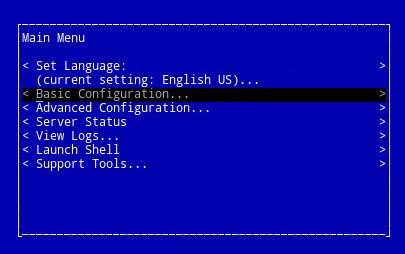
- Välj Update Dell Security Management Server Virtual och tryck sedan på Retur.
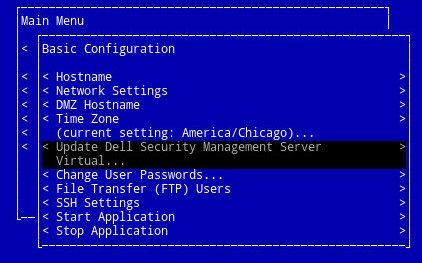
- Välj Apply Update och tryck på Retur.
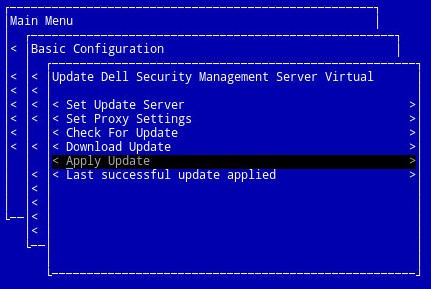
- Välj den uppdateringsfil som ska installeras och tryck sedan på Retur.
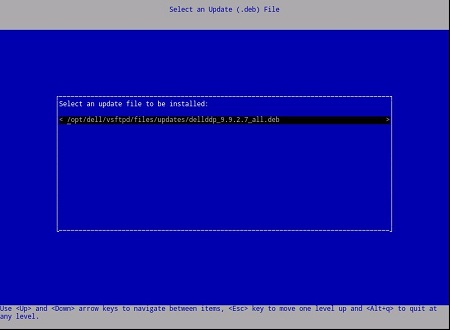
- Uppdateringsfilen kan variera beroende på ovanstående exempel.
- Det kan hända att felet ”pending policy commit detected” inträffar när du har valt uppdateringsfilen. Information om hur du löser problemet finns i Så genomför du policyer för Dell Data Security-/Dell Data Protection-servrar. Börja om med stegen för att installera uppdateringen när problemet är löst.
- Servern startar om automatiskt när installationen är klar.
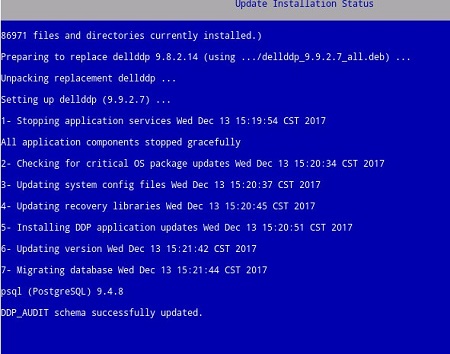
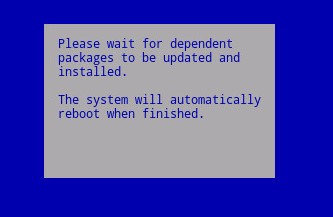
- Logga in på servern.

- Vid inloggning bekräftas serveruppdateringen. Tryck på Retur när OK visas för att återgå till administrationskonsolen.
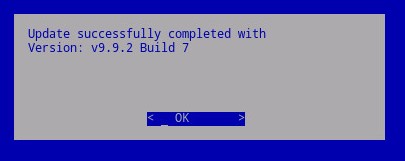
- Ange och ange sedan det nya databaslösenordet igen. Välj OK när det är ifyllt och tryck på Retur.
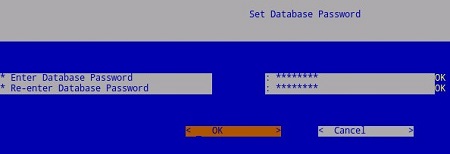
Klicka på Download (hämta ) eller Install (installera) om du vill ha mer information.
Ladda ner
Ladda ner uppgraderingen så här:
- Logga in på administrationskonsolen Dell Enterprise Server Virtual.

- Inloggningsuppgifterna till Dell Data Protection Enterprise Server Virtual Edition är följande som förval:
- Användarnamn:
ddpuser - Lösenord:
ddpuser
- Användarnamn:
- Administratörer kan ändra det förvalda lösenordet i menyn för virtuella enheter i produkten.
- Välj Basic Configuration i huvudmenyn och tryck sedan på Retur.
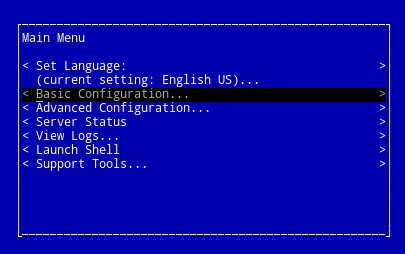
- Välj Update DDP Enterprise Server – VE och tryck sedan på Retur.
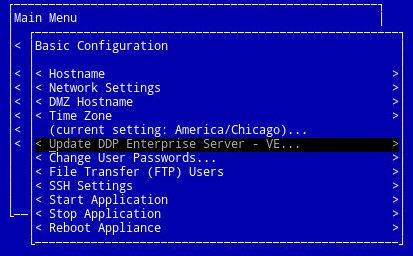
- Välj Download Update och tryck på Retur.
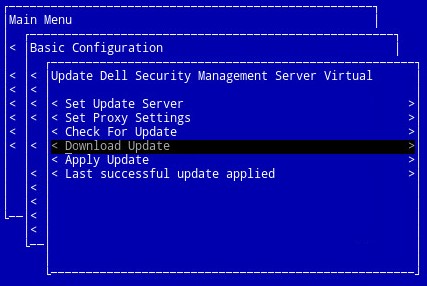
- Tryck på Retur för att fortsätta när nedladdningen är klar.
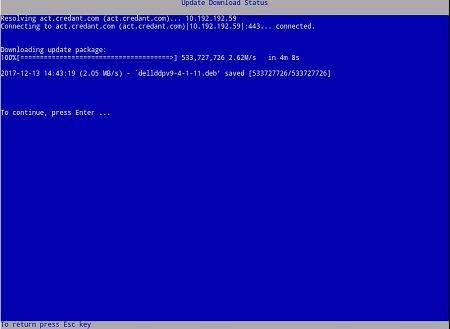
Installera
Uppgradera servern så här:
- Logga in på administrationskonsolen Dell Enterprise Server Virtual.

- Inloggningsuppgifterna till Dell Data Protection Enterprise Server Virtual Edition är följande som förval:
- Användarnamn:
ddpuser - Lösenord:
ddpuser
- Användarnamn:
- Administratörer kan ändra det förvalda lösenordet i menyn för virtuella enheter i produkten.
- Välj Basic Configuration i huvudmenyn och tryck sedan på Retur.
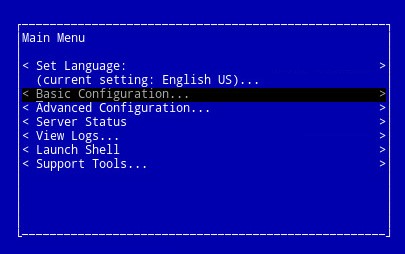
- Välj Update DDP Enterprise Server – VE och tryck sedan på Retur.

- Välj Apply Update och tryck på Retur.
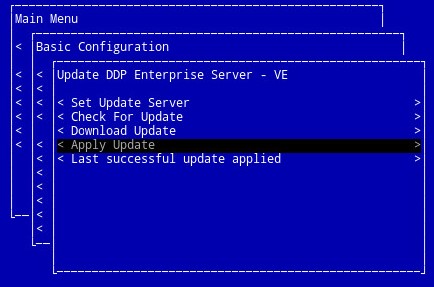
- Välj den uppdateringsfil som ska installeras och tryck på Retur.
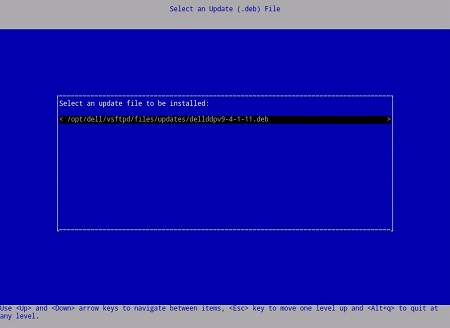
- Uppdateringsfilen kan variera beroende på ovanstående exempel.
- Det kan hända att felet ”pending policy commit detected” inträffar när du har valt uppdateringsfilen. Information om hur du löser problemet finns i Så genomför du policyer för Dell Data Security-/Dell Data Protection-servrar. Börja om med stegen för att installera uppdateringen när problemet är löst.
- Servern startar om automatiskt när installationen är klar.
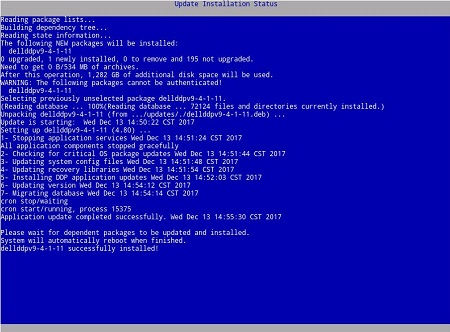
- Logga in på servern.

- Det går att bekräfta att servern har uppdaterats genom att titta på versionsnumret högst upp i administrationskonsolen.

Om du vill kontakta support, se Dell Data Security telefonnummer till internationell support.
Gå till TechDirect för att skapa en begäran om teknisk support online.
Om du vill ha mer information och resurser kan du gå med i Dell Security Community-forumet.